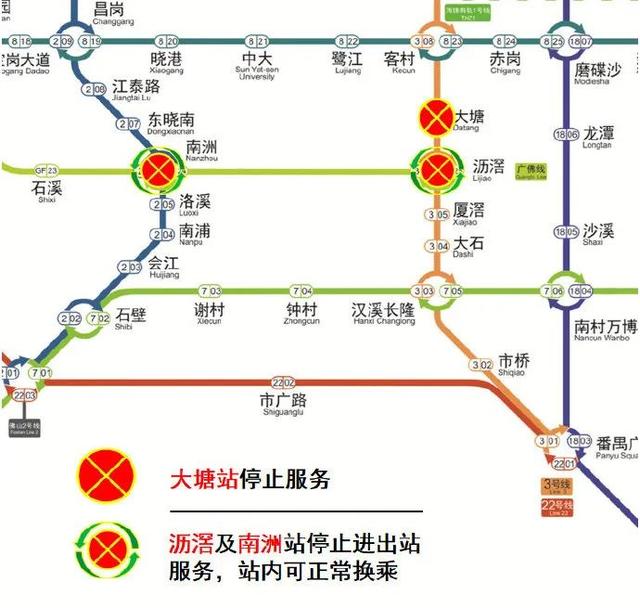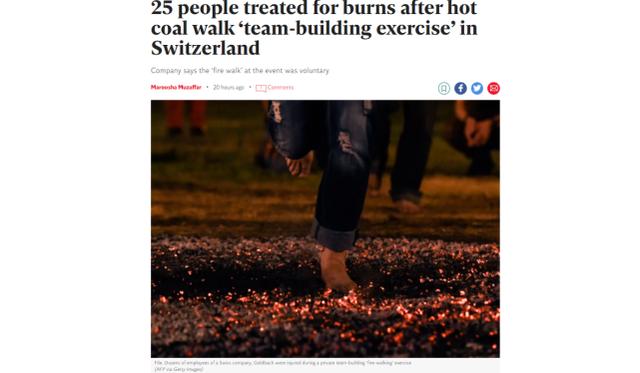下圖工作簿中有多個工作表,我們想将紅色方框标注的幾個工作表名稱整理成目錄列表,放在工作簿最左側的工作表"案例目錄"中,有沒有什麼便捷的方法呢?下面我們一起來看一下。

1.在"案例目錄"工作表中,選中要存放工作表名稱的起始單元格A2,在"數據"選項卡"獲取和轉換"功能組中單擊"新建查詢"按鈕,在彈出的下拉列表中依次單擊"從文件"-"從工作簿"。


2.在彈出的"導入數據"對話框中,找到對應的工作簿,單擊選中,單擊對話框下方的"導入"按鈕。

3.接下來會彈出"導航器"窗格,單擊選中列表中帶文件夾圖标的工作簿"工作表目錄制作.xlsx",再單擊下方的"加載"按鈕,在下拉列表中選擇"加載到"。

4. 在彈出的"加載到"對話框中,在"選擇應将數據上載到哪裡"下面選擇"現有工作表""$A$2",最後單擊"加載"按鈕。

5.返回"案例目錄"工作表,可見所有工作表名稱已經全部按順序出現在A列中了。最後,我們再将表格最下面5行無關的表信息以及右側多餘的3列數據删除即可。


更多精彩资讯请关注tft每日頭條,我们将持续为您更新最新资讯!